reklama
Mezi propagačními akciemi, zpravodaji, oznámeními a vším, co každý den letí do vaší doručené pošty, je velmi snadné hromadit příliš mnoho e-mailů. Pokud nemáte čas se s tím vypořádat, můžete se ocitnout v doručené poště s 20 až 30 tisíci zprávami.
Někde tam máte důležité zprávy, které nechcete ztratit. Jak ale vyprázdníte nepořádek, aniž byste vyhodili dítě vodou z koupele?
Pokud budete postupovat podle postupu uvedeného v tomto článku, můžete se dostat do složky Doručená pošta v nule nejméně 30 minut. Maximálně jednu hodinu. Chcete to vyzkoušet? Otevřete nafouklou schránku a pokračujte dál.
Blokovaná doručená pošta Gmailu
Představujeme doručenou poštu velmi zaneprázdněného člověka.
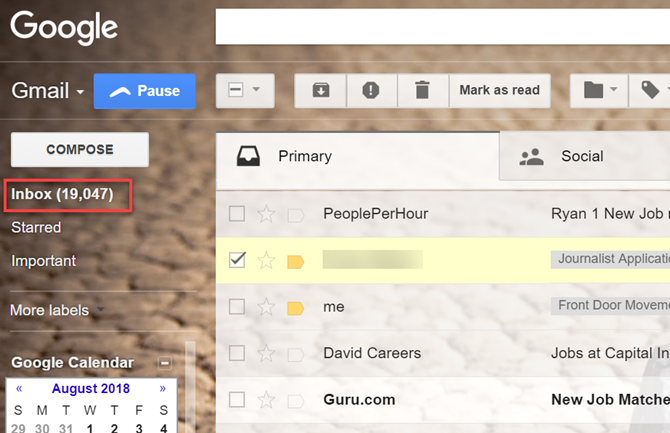
To je správně. Téměř 20 000 nepřečtených e-mailových zpráv. To jsou jen nepřečtení. Celková velikost mého e-mailového účtu před zahájením tohoto procesu tlačila 35 000 zpráv.
Takže první věcí, kterou musíte udělat, je sekat ovoce s nízkým zavěšením.
Vyhoďte odpadky
Mělo by být samozřejmé, že odpadky musíte často odstraňovat nejen doma, ale také v doručené poště Gmailu.
Klikněte na Odpadky na levém navigačním panelu klikněte na políčko „Vybrat vše“ v horní části seznamu zpráv a poté klikněte na odkaz „Všechny konverzace“ uvedený před prvním e-mailem.
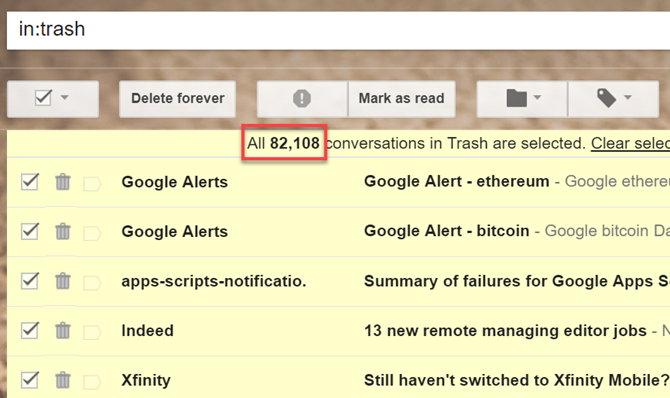
Poté klikněte na Smazat navždy.
Další, jít po spamu v Gmailu. V navigačním poli klikněte na ikonu Spam klikněte na „Smazat všechny spamové zprávy“.

Cítím se dobře, že? Ve složce Doručená pošta jsme do toho opravdu nevložili důlku, ale po vyjmutí koše je skvělý pocit začít čistit doručenou poštu.
Nyní pro další úroveň nízko zavěšeného ovoce.
Sociální a propagační akce
Pokud používáte výchozí doručenou poštu Gmail od Googlu, uvidíte Sociální a povýšení karty v horní části doručené pošty.
Klikněte na každou z nich a procházejte seznamem dolů a hledejte velké objemy duplikátů.

To jsou viníci, kteří vyplňují vaši doručenou poštu každý den.
Když je najdete, otevřete e-mail a najděte Odhlásit odběr odkaz v horní nebo dolní části e-mailu.
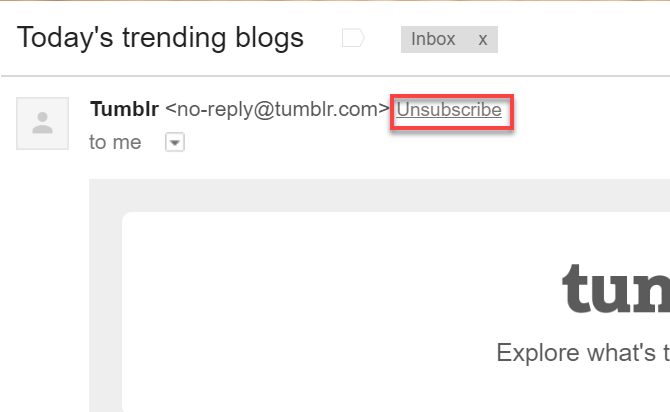
Projděte pouze několik prvních stránek příspěvků v sociálních sítích a propagačních kampaních a hledejte velké skupiny duplikátů. Prostě Vyčištění e-mailových zpravodajů 5 aplikací pro správu dobrých e-mailových zpravodajů a odhlášení nevyžádané poštyLíbí se vám přihlašování k odběru novinek? Tyto nástroje vám pomohou spravovat je v doručené poště a odhlásit ty, které nechcete. Přečtěte si více drasticky sníží množství e-mailů vyplňujících vaši doručenou poštu každý den.
Trávit to příliš mnoho času, protože právě teď jsou připraveny větší ryby na smažení. Po dokončení tohoto článku budete chtít projít článek Sandyho zvládnutí úzkosti Gmailu v doručené poště Jak zvládnout úzkost Gmail InboxTolik e-mailů, tak málo času. Cítíte se tímto způsobem, pokud jde o správu doručené pošty v Gmailu? Ukážeme vám jednoduchá nastavení a užitečné nástroje pro uspořádání a odolnost doručené pošty v Gmailu. Přečtěte si více aby se zabránilo opětovnému vniknutí do tohoto nepořádku.
Až se odhlásíte k odběru nejběžnějších e-mailů, klikněte na ikonu Vybrat vše znovu nahoře a v horní části klikněte na odkaz „Vybrat všechny konverzace“.

Všechny ikony odstraníte kliknutím na ikonu koše.
Stejný postup opakujte na kartě Propagace. V době, kdy jste vše odstranili, jste pravděpodobně již svou doručenou poštu o několik tisíc nasekali.
A ty se jen zahříváš.
Zálohujte a odstraňte označené e-maily
Před lety jsem byl součástí týmu provádějícího online vyšetřování. V době, kdy jsem tam byl, jsem nashromáždil několik tisíc e-mailů - všechny aplikováno se speciálním štítkem Gmailu Jak seřadit vaše Doručená pošta Gmail podle odesílatele, předmětu a štítkuSpráva Gmailu má zásadní tajemství: naučte se třídit doručenou poštu do Gmailu pomocí filtrů, jako je předmět, odesílatel a štítky. Přečtěte si více příchozí propojené e-mailové adresy.
Adresa se uzavřela v roce 2015, ale nikdy jsem se neobtěžoval smazáním všech těchto e-mailů.
Pravděpodobně jste vytvořili nejrůznější štítky před lety. Možná jste tento proces dokonce automatizovali pomocí filtrů pro příchozí e-maily. Všechny tyto e-maily tam jen sedí a plýtvají prostorem.

Označené e-maily nelze smazat pouze hromadně, protože jste je z nějakého důvodu označili. Možná obsahují roky výzkumu nebo jsou historickým archivem nějaké práce, kterou jste prostě nechtěli ztratit.
Zálohujte důležité e-maily označené štítkem
Naštěstí je to velmi snadné zálohujte všechny tyto e-maily hromadně pomocí funkce exportu účtu Google.
Google nabízí Stáhněte si svá data pro každou službu ve vašem účtu Google.

Klikněte na Správa archivů odkaz a potom klikněte na Vytvořit nový archiv.

Přejděte dolů na seznam účtů a klikněte na Vyberte Žádné zrušíte výběr všech účtů.

Poté přejděte dolů k účtu Gmail a kliknutím na přepínač povolte pouze tuto službu.
Klikněte na šipku rozevíracího seznamu a klikněte na Vyberte štítky.

Přejděte dolů po seznamu štítků, které jste vytvořili ve svém účtu Gmail, a vyberte všechny štítky, ze kterých chcete získat plnou zálohu.
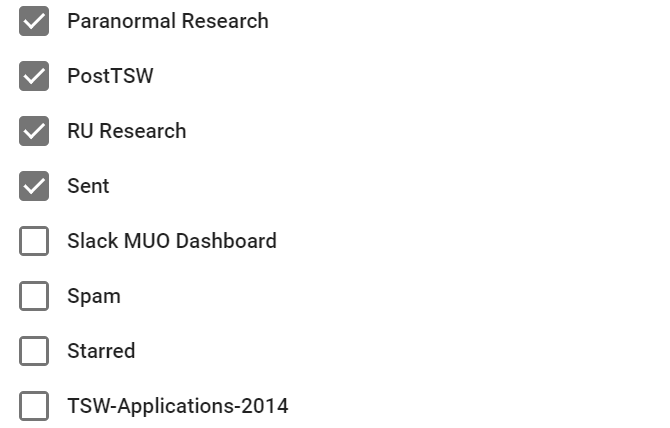
V seznamu můžete vybrat formát komprimovaného souboru a maximální velikost archivu.

Nakonec klikněte na ikonu Vytvořit archiv knoflík.
Google vám pošle e-mailem, že váš archív začal nahrávat. Může to trvat několik hodin nebo dokonce den, ale až bude archiv připraven ke stažení, obdržíte následný e-mail. Odkaz ke stažení bude přímo v e-mailové zprávě.

Jakmile stáhnete a uložíte archiv e-mailů někde v bezpečí, můžete začít mazat označené e-maily.
Odstraňte štítky s e-maily a štítky
Zpět do doručené pošty v Gmailu klikněte na jednotlivé štítky, aby se e-maily zobrazovaly, a vyberte Všechno ze seznamu výběru.

Nezapomeňte vyberte všechny konverzace jako předtím.
Kliknutím na ikonu koše odstraníte všechny tyto e-maily.

Pokud budete mít štěstí, narazíte na štítky s tisíci e-mailů, které můžete ze složky doručené pošty vyčistit hned poté, co máte zálohu.
Až odstraníte všechny e-maily, nezapomeňte odstranit všechny ty staré štítky. Stačí kliknout na rozbalovací nabídku na pravé straně názvu štítku a vybrat Odstraňte štítek ze seznamu.

V tuto chvíli byste již měli výrazně snížit velikost vaší doručené pošty. Ale nezdržujme se. Máme několik dalších triků v našich rukávech.
Odstraňte staré e-maily
Pokud máte desítky tisíc e-mailů, je pravděpodobné, že i e-maily, které byly důležité před čtyřmi nebo pěti lety, již nejsou velmi důležité.
Nyní je čas opravdu vykopat hluboký a čistý dům. Zbavme se těch velmi starých e-mailů.
Chcete-li to provést, zadejte do pole „older_than: 2y“ Vyhledávací pole Gmailu. Můžete nastavit libovolný časový limit změnou 2 na libovolný počet let e-mailu, který chcete zachovat.

Nezapomeňte, že bez ohledu na to, jaký objem e-mailů „uchováváte“, budete muset na konci projít, abyste vytáhli skutečně důležité. Takže tento časový rámec je tak malý, jak vám vyhovuje.
Vybrat Všechno e-maily a vyberte všechny konverzace, pak klikněte na ikonu koše stejně jako po celou dobu.
Poté by se vaše e-mailová schránka v řádu desítek tisíc měla v tomto bodě konečně dostat do jediných tisíců.

V tuto chvíli je na čase vyčistit zbývající nepořádek trochu selektivněji.
Čištění, třídění a organizace
Nejprve si uvědomte, že jakýkoli e-mail, který jste před několika týdny ve skutečnosti neotevřeli, pravděpodobně pravděpodobně nikdy neotevřete.
Můžete je rychle vyčistit vyhledáním všech nepřečtených e-mailů starších než deset dnů.
Do vyhledávacího pole zadejte „is: unread older_than: 10d“.

Vyberte a odstraňte všechny uvedené e-maily.
Dalším způsobem, jak ještě více zkrátit zbývající seznam e-mailů, je hledání typických řádků spamu nebo propagačních předmětů. Můžete to provést zadáním hledání jako „předmět: dohoda“, „předmět: prozradí“ nebo „předmět: poslední šance“.

Při každém vyhledávání by se mělo objevit více než 100 e-mailů najednou. Jen je stále utírejte.
Dokončete svou doručenou poštu
V tomto okamžiku by měla být vaše hora desítek tisíc e-mailů rozčleněna na mnohem zvládnutelnější velikost. Nyní jste svou doručenou poštu soustředili převážně na e-mailové zprávy, které jsou pro vás důležité a které byste si mohli chtít ponechat.

Poté začněte procházet zbývající e-maily. Když zjistíte důležité e-maily, které chcete zachovat, jednoduše je přetáhněte na štítky, které jste pro ně vytvořili (nebo vytvořte nové štítky, pokud ještě neexistují).

Zní to jako fuška, ale vizuální skenování stránky e-mailů by mělo najednou ukázat jen několik, které si chcete zachovat. Poté můžete na této stránce vybrat všechny e-maily a smazat je všechny. Tím dojde k vymazání přibližně 50 e-mailů najednou.
Pamatujte, že kdykoli zjistíte, že se odesílatel opakovaně objevuje, otevřete e-mail a klikněte na rozbalovací šipku vedle tlačítka odpovědi. V tomto seznamu klikněte na „Filtrovat podobné zprávy“.

Poté vyberte všechny a odstraňte seznam odpovídajících e-mailů, které se zobrazí.
Tím, že označíte, filtrujete a odstraníte velké bloky e-mailů, budete mít tento seznam více než 1 000 e-mailů až do té zázračné schránky doručené pošty v žádném okamžiku.

Je to obrovský pocit, když vidím tu „prázdnou“ poznámku v doručené poště, zejména když jste odešli roky, aniž byste ji viděli!
Nenechte bestii růst
Nyní, když jste si udělali čas na to, abyste konečně dostali obrovskou bestii doručené pošty pod kontrolu, je důležité zabránit tomu, aby se opět rozrostla. Nejlepším způsobem, jak toho dosáhnout, je prostudovat si všechny funkce, které má Gmail k dispozici, aby věci byly uspořádány a zefektivněny.
O těchto funkcích se můžete dozvědět v našem Příručka uživatele Power pro Gmail Příručka uživatele Power pro GmailTento bezplatný průvodce Gmailem je určen pro ty z vás, kteří již Gmail používají jako e-mailového klienta a chtějí maximálně využít výhod mnoha funkcí produktivity. Přečtěte si více a nikdy se nemusíte potýkat s tímto procesem.
Obrázek Kredit: Nomadsoul1 /Depositphotos
Ryan má bakalářský titul z elektrotechniky. Pracoval 13 let v automatizační technice, 5 let v IT a nyní je Apps Engineer. Bývalý šéfredaktor MakeUseOf, vystoupil na národních konferencích o vizualizaci dat a vystupoval v národních televizích a rádiích.


